Gestion des droits des utilisateurs
Aperçu
Le système de gestion des accès des utilisateurs est conçu pour un contrôle détaillé sur qui a accès à quelles ressources de l'application. Le système utilise un modèle de contrôle d'accès basé sur les rôles (RBAC), où les utilisateurs sont assignés à des groupes et les droits d'accès sont accordés à ces groupes. Cela permet une gestion des accès efficace et sécurisée.
Gestion des groupes
Création d'un nouveau groupe
- Accéder à la section des groupes:
- Ouvrez l'onglet
Groups.
- Ouvrez l'onglet
- Ajouter un groupe:
- Cliquez sur le bouton
Create Group. - Indiquez un nom descriptif et un tag.
- Attribuez des droits d'accès initiaux.
- Cliquez sur le bouton
Dans un nouveau projet, un groupe Invité est toujours créé avec un ensemble de restrictions par défaut.
Héritage des droits d'accès
Dans l'onglet "Groupes", les groupes précédemment créés sont présentés de manière hiérarchique, le nouveau groupe créé peut être rattaché à un groupe déjà existant pour hériter des droits du groupe parent.
Si le groupe parent a une restriction de chemin, et que la même restriction dans le groupe enfant est écrasée, la restriction finale sera celle du groupe enfant, mais seulement si l'option "Droit final" n'est pas spécifiée pour le parent.
La désignation d'un groupe n'est possible que si aucun groupe parent ou enfant n'est déjà sélectionné.
Modification des droits d'accès
L'onglet "Permissions" est clé pour l'édition des droits d'accès.
Si vous avez précédemment spécifié un groupe parent pour l'héritage des droits, toutes les informations sur les accès établis seront placées dans le tableau en haut, l'édition des droits hérités est interdite. Les droits incluant des exceptions et les droits non utilisés sont regroupés séparément dans le même tableau.
Gestion des droits d'accès
Création et édition des droits d'accès
Pour commencer à créer un droit, cliquez sur le bouton "Créer un droit" dans l'onglet "Permissions".
Un droit d'accès est composé d'une combinaison de méthode et de chemin.
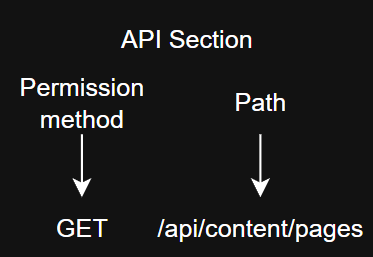
- Créer un ensemble minimal de permissions:
- Cette option permet de minimiser la tâche de création de droits en générant l'ensemble minimal nécessaire de permissions.
Disponible uniquement s'il n'y a pas de permissions précédemment établies dans le groupe.
- Définir des restrictions sur la délivrance des données:
- L'option est applicable uniquement lorsque "Créer un ensemble minimal de permissions" est sélectionné, elle impose une restriction sur la délivrance des données.
Le nombre d'enregistrements est défini dans les paramètres.
- Section API:
- Paramètre obligatoire si vous créez un nouvel accès, indique le chemin pour sélectionner les permissions.
- Chemin:
- La sélection est disponible uniquement après avoir choisi la section API, précise le chemin pour établir les droits.
- Nom:
- Champ obligatoire pour le nom du droit.
- Tableau "Permissions":
- Le tableau représente un choix parmi les méthodes HTTP pour le chemin spécifié, avec indication des options "sans restrictions" et "avec restriction sur le nombre d'enregistrements".
Pour tout chemin dans le tableau, 4 méthodes sont toujours indiquées : GET, POST, PUT, DELETE.
-
Conditions supplémentaires Ces conditions n'apparaissent pas pour tous les chemins, mais uniquement pour les "listes" et permettent de configurer des exceptions sur les documents reçus.
- Par exemple, si vous devez accorder une permission pour toutes les pages, mais faire une exception, vous pouvez cliquer sur le bouton "Sélectionnez les données que vous souhaitez exclure". Dans la fenêtre supplémentaire qui s'ouvre, vous pouvez choisir les données pour lesquelles l'accès doit être restreint.
Considérons quelques exemples de mise en place de restrictions pour réaliser la tâche : Vous devez restreindre l'accès du groupe "Invité" à la page "Compte personnel" et aux attributs "Prix" et "Remise personnelle".
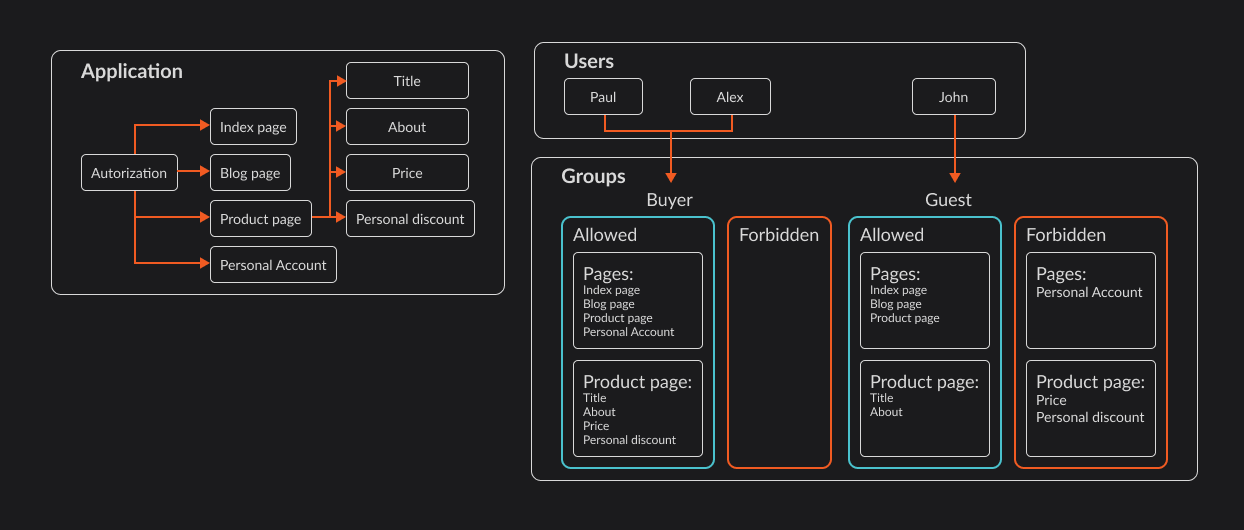
Exemple 1 - Restriction d'accès du groupe Invité à certaines pages.
Pour cela, ouvrez en mode édition le groupe "Invité". Ensuite, ouvrez l'onglet "Permissions" et dans le tableau des permissions créées, trouvez "Extraction de tous les objets de la page contenant des informations sur le produit sous forme de tableau".
attentionDans le groupe "Invité", cet accès existe par défaut, si votre groupe ne l'a pas, vous devez créer un nouvel accès. Pour cela, cliquez sur le bouton "Créer un accès", dans la fenêtre modale, choisissez les paramètres suivants : Section API - pages Chemin - "Extraction de tous les objets de la page contenant des informations sur le produit sous forme de tableau".
Ensuite, indiquez "Sans restrictions". Et ouvrez la liste des pages que vous souhaitez restreindre, pour cela, cliquez sur le bouton "Sélectionnez les données dont vous avez besoin". Indiquez la restriction pour la page "Compte personnel".
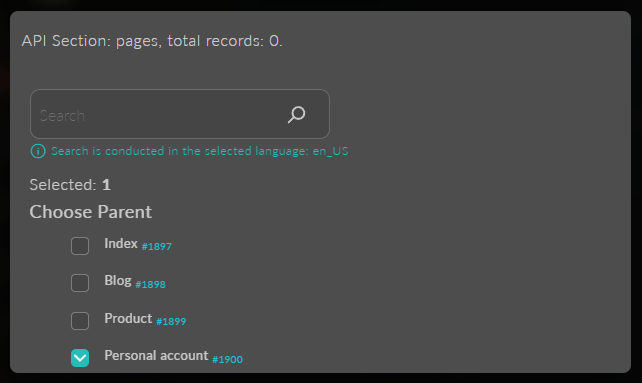
N'oubliez pas, après avoir sélectionné les pages, d'indiquer l'option "Exclure" et "Droit final" si nécessaire, si les droits peuvent être hérités.
Voici à quoi devrait ressembler toute la configuration :
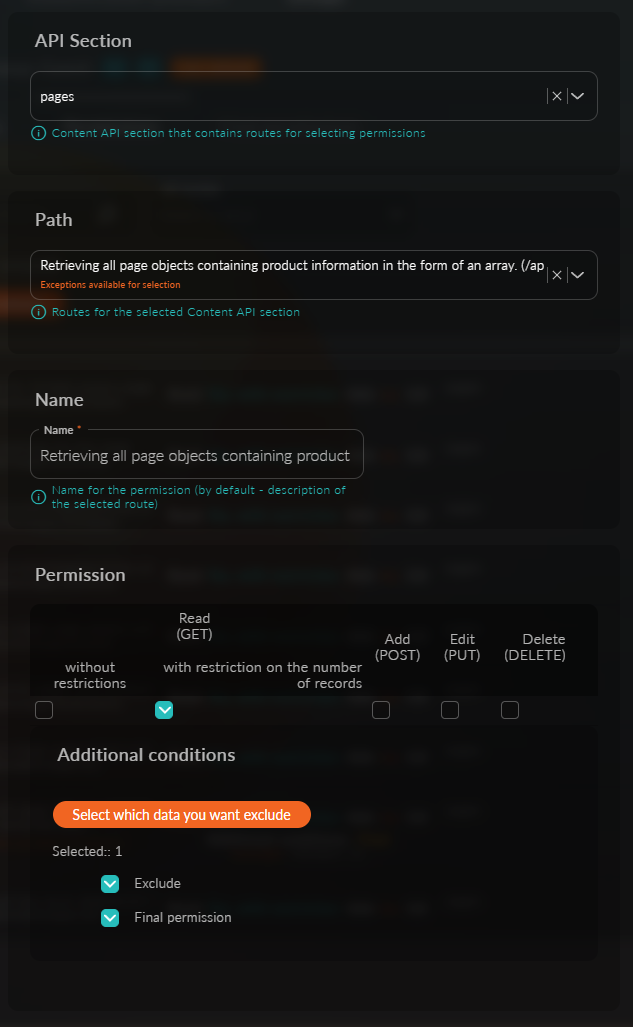
La configuration des accès est maintenant terminée, après avoir cliqué sur le bouton "Enregistrer", tous les utilisateurs non authentifiés recevront seulement 3 pages au lieu de quatre.
Exemple 2 - Restriction d'accès du groupe Invité à certains attributs.
Pour cela, ouvrez en mode édition le groupe "Invité". Ensuite, ouvrez l'onglet "Permissions" et dans le tableau des permissions créées, trouvez "Extraction de tous les attributs avec des données d'un ensemble d'attributs".
attentionDans le groupe "Invité", cet accès existe par défaut, si votre groupe ne l'a pas, vous devez créer un nouvel accès. Pour cela, cliquez sur le bouton "Créer un accès", dans la fenêtre modale, choisissez les paramètres suivants : Section API - attributes-sets Chemin - "Extraction de tous les attributs avec des données d'un ensemble d'attributs".
Ensuite, indiquez "Sans restrictions". Et ouvrez la liste des pages que vous souhaitez restreindre, pour cela, cliquez sur le bouton "Sélectionnez les données dont vous avez besoin". Indiquez la restriction pour les attributs "Prix" et "Remise personnelle".
attentionIci, vous pouvez voir la liste de tous les attributs créés à partir de tous les ensembles d'attributs.
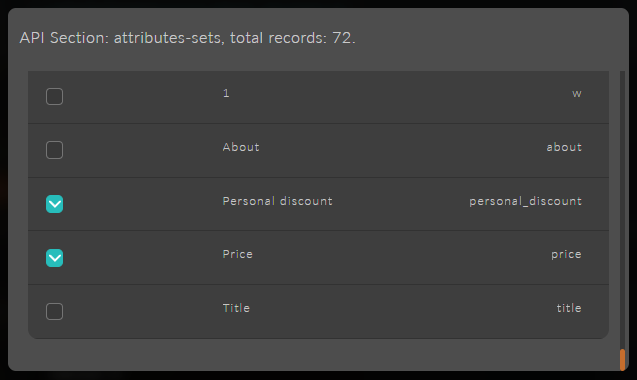
N'oubliez pas, après avoir sélectionné les pages, d'indiquer l'option "Exclure" et "Droit final" si nécessaire, si les droits peuvent être hérités.
Voici à quoi devrait ressembler toute la configuration :
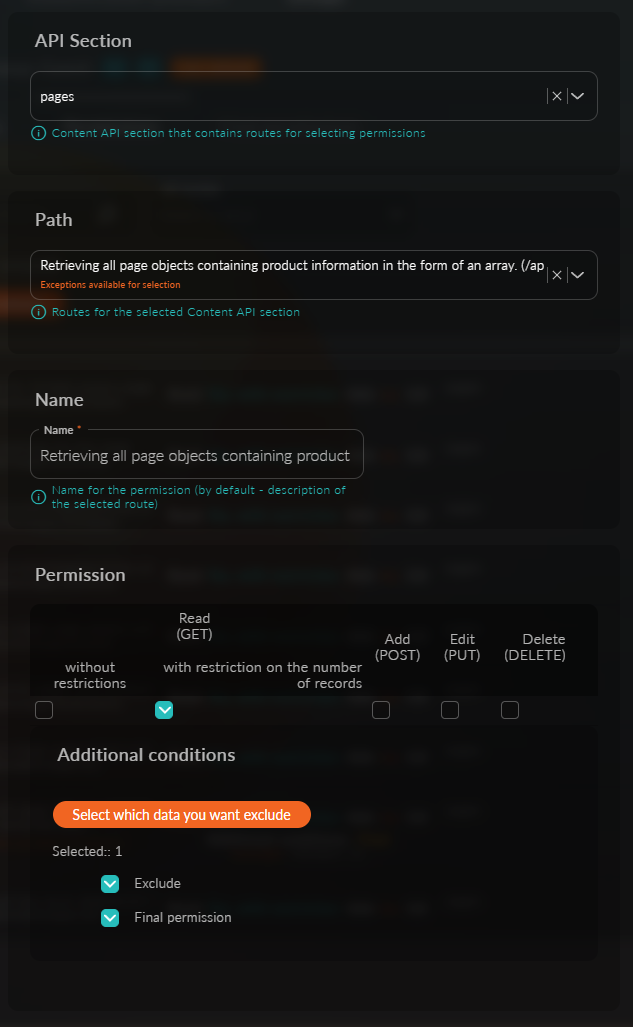
La configuration des accès est maintenant terminée, après avoir cliqué sur le bouton "Enregistrer", tous les utilisateurs non authentifiés recevront des informations limitées lors de la demande d'informations sur le produit.
Exemple 3 - Restriction d'accès du groupe Invité à un bloc.
Pour cela, ouvrez en mode édition le groupe "Invité". Ensuite, ouvrez l'onglet "Permissions" et dans le tableau des permissions créées, trouvez "Extraction de tous les objets de bloc".
attentionDans le groupe "Invité", cet accès existe par défaut, si votre groupe ne l'a pas, vous devez créer un nouvel accès. Pour cela, cliquez sur le bouton "Créer un accès", dans la fenêtre modale, choisissez les paramètres suivants : Section API - blocks Chemin - "Extraction de tous les objets de bloc".
Ensuite, indiquez "Sans restrictions". Et ouvrez la liste des blocs que vous souhaitez restreindre, pour cela, cliquez sur le bouton "Sélectionnez les données dont vous avez besoin".
attentionIci, vous pouvez voir la liste de tous les blocs créés à partir de tous les groupes de blocs.
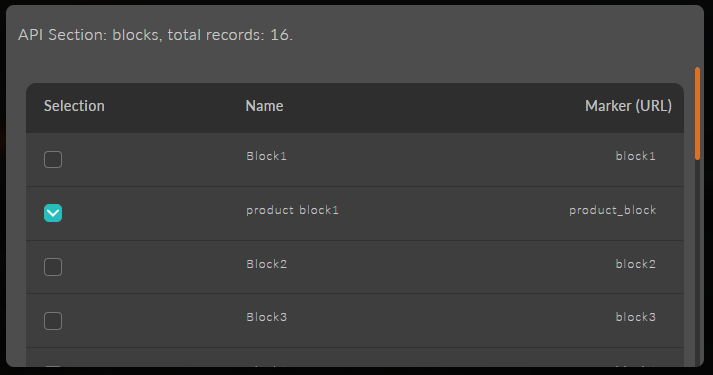
N'oubliez pas, après avoir sélectionné le bloc, d'indiquer l'option "Exclure" et "Droit final" si nécessaire, si les droits peuvent être hérités.
Voici à quoi devrait ressembler toute la configuration :
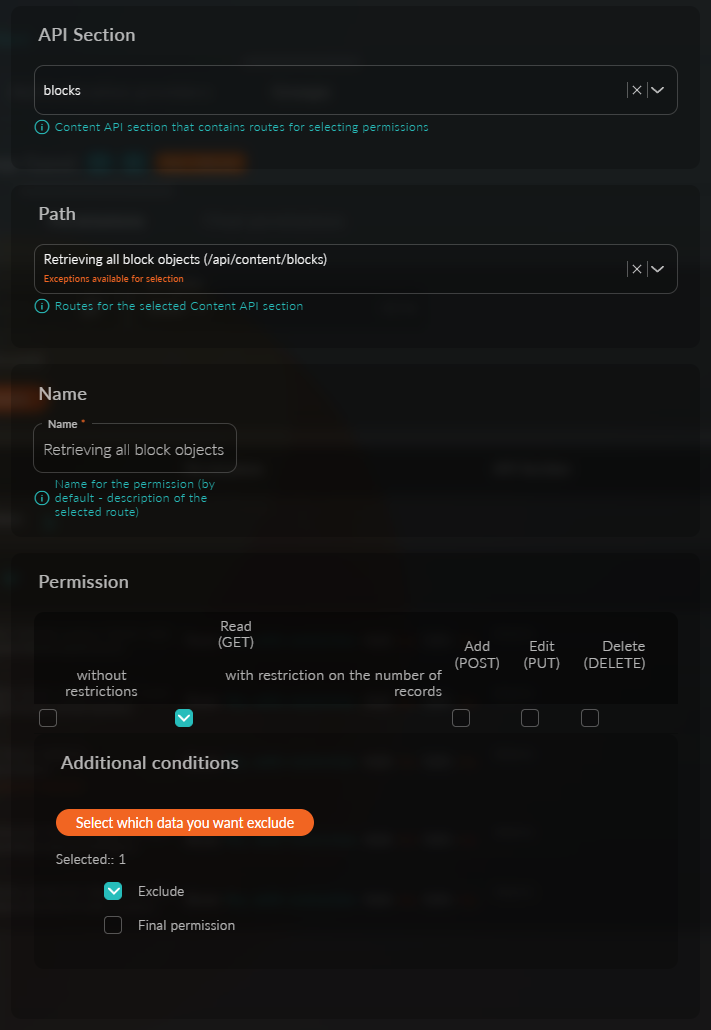
La configuration des accès aux blocs est maintenant terminée.
– Extraction de tous les objets utilisateurs – administrateurs. – Extraction de tous les objets des ensembles d'attributs. – Extraction de tous les attributs avec des données d'un ensemble d'attributs. – Extraction de tous les objets de la page contenant des informations sur le produit sous forme de tableau. – Extraction de tous les objets de blocs. – Extraction de tous les objets de formulaires. – Retour de toutes les souscriptions aux produits. – Extraction de tous les objets du dépôt de commandes. – Recherche de tous les objets avec le statut du produit. – Extraction de tous les objets de modèles avec filtrage par types. – Extraction de tous les objets d'aperçu de modèles. – Obtention de toutes les collections.
Après avoir sélectionné les données à exclure, deux nouvelles options apparaîtront : "Exclure" - cette option indique que les données sélectionnées doivent être exclues. "Droit final" - ce droit n'est pas hérité dans toute la chaîne de groupes enfants (l'option devient disponible uniquement si l'option "Exclure" est sélectionnée).
La sélection des conditions supplémentaires dépend du chemin choisi et n'est pas toujours disponible. Lorsqu'une telle sélection est possible, elle est marquée par "Exceptions disponibles pour sélection".
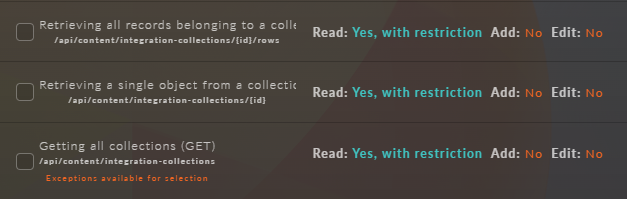
Par défaut, les nouveaux droits vont dans la section "Droits non utilisés", pour les activer, il suffit de sélectionner en cochant la case à gauche du nom.
Pour ouvrir l'éditeur, utilisez le bouton 
Pour supprimer, utilisez 
Compréhension des droits d'accès
Les droits d'accès sont des paramètres détaillés qui définissent quelles actions un groupe peut effectuer sur des ressources spécifiques. Ils sont organisés par sections API et peuvent être précisés davantage à l'aide de conditions.
Recherche de droits dans le tableau
La recherche des droits nécessaires dans le tableau se fait en saisissant du texte dans le champ "Recherche de droits", en sélectionnant les sections API nécessaires dans le sélecteur et en choisissant l'option "Sélectionner les non utilisés".
Droits finaux
L'onglet des droits finaux est un tableau informatif avec filtrage par sections API pour faciliter la recherche.